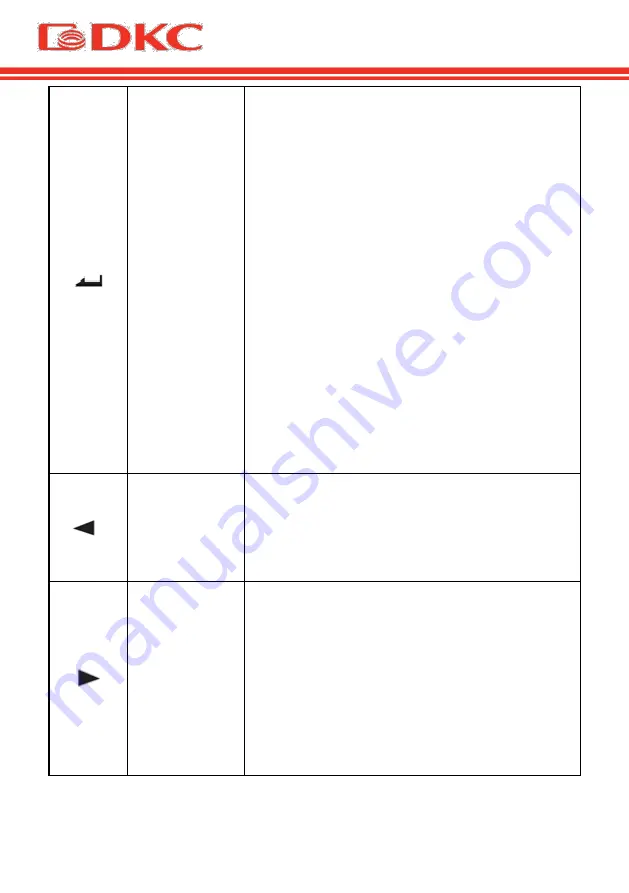
75
Conferma
- Premere e tenere premuto il pulsante per 5
secondi
per
accedere
all'interfaccia
di
impostazione.
- Premere e tenere premuto il pulsante per 3
secondi
per
uscire
dall'interfaccia
di
impostazione senza salvare i dati.
- Nell'interfaccia di impostazione, premere il
pulsante per 0,5 secondi e confermare per
girare pagina (per visualizzare l'impostazione
successiva)
- Nell'interfaccia di impostazione, girare pagina
per salvare / uscire dall'interfaccia; selezionare
"Sì" e premere il pulsante per 0,5 secondi per
salvare i dati e uscire dalla modalità di
impostazione. Se si seleziona "No" e si preme il
pulsante per 0,5 secondi, occorre confermare
per
girare
pagina
(per
visualizzare
l'impostazione successiva)
- Una volta usciti dalla modalità di
impostazione premere a lungo il pulsante (0,5
secondi) due volte, per ruotare il contenuto del
display LCD.
Diminuzione
- Fuori dalla modalità di impostazione, premere
il pulsante per 0,5 secondi per visualizzare la
rotazione della pagina (pagina verso l'alto)
- In modalità di impostazione, premere il
pulsante per 0,5 secondi per diminuire i
parametri e visualizzarli ciclicamente.
Aumento
- Fuori dalla modalità di impostazione, premere
il pulsante per 0,5 secondi per visualizzare la
rotazione della pagina (pagina verso il basso).
Premere e tenere premuto il pulsante per 2
secondi
per
accedere allo stato di auto-
rotazione,
premere
e
tenere
premuto
nuovamente il pulsante per 2 secondi per
uscire dallo stato di auto-rotazione.
- In modalità di impostazione, premere il
pulsante per 0,5 secondi per aumentare i
parametri e visualizzarli ciclicamente.
Tabella 9. Uso dell'UPS
Summary of Contents for INFORPRO1000
Page 2: ......
Page 9: ...7...
Page 10: ...8...
Page 12: ...10 3 3 1 Info Rack PRO 3 2 1 AC DC...
Page 13: ...11 3 3 1 2 3 1 3 4 3 4 1 2 15 3 4 3 5...
Page 14: ...12...
Page 16: ...14 4 2 Info Rack Pro Line Interactive IEC EN62040 1 2 1 4 3 4 3 1...
Page 17: ...15 4 3 2 4 3 3 4 3 4...
Page 18: ...16 4 4 3 4 4 1 AVR 4 4 2 4 4 3...
Page 19: ...17 4 5 4 5 1 2 3...
Page 20: ...18 4 5 2 4 5...
Page 21: ...19 4 6 4 6 1 6 1000 7 1500 3000...
Page 22: ...20 1 IEC C13 C19 6 7 2 4 6 2 1 4 1 2 3 4 6 3 USB 1 USB 8 USB...
Page 26: ...24 10 AS400 1 AS400 2 AS400...
Page 27: ...25 3 AS400 2 4 DB 9 VR 75 IF 0 15 A IF peak 4 A VDC 24 IDC 1 A 6 DB 9...
Page 29: ...27 D8 D6 D2 D8 D9 D2 D7 D8 D9 D1 D2 D8 K1 K1 8 DB 9 5 5 1 12 3 3 0 5...
Page 30: ...28 0 5 15 0 5 90 5 3 0 5 0 5 0 5 0 5 0 5 0 5...
Page 31: ...29 2 2 0 5 9 5 2 13 10...
Page 32: ...30 5 3 14 11...
Page 33: ...31 line VR batt Pow dn AVR FAULT 12...
Page 34: ...32 5 4 5 4 1 15 3 5 4 2 3 3...
Page 35: ...33 7 5 4 2 3 8 5 5 2 2...
Page 36: ...34 15 16 17...
Page 37: ...35 18 19...
Page 42: ...40 19 SAVE YES NO NO YES NO 13 6 6 1 1 2 3 6 2...
Page 43: ...41 6 3 1 15 25 C 2 6 3 4 2 5 6 8...
Page 44: ...42 8 2 30 1 2 3 4 5 6 7...
Page 45: ...43 7 4 1 SHORT 2 OUT H 3 OUT L 4 LOAD 5 RELAY 6 MOSC 7 MOST 8 SENSOR 9 TRANT AVR...
Page 46: ...44 10 INV H 11 INV L 12 SOFT AVR 13 BUS H 14 CHARGE 15 BATH 16 EOD 14...
Page 47: ...45 LOAD ON ON 3 8 LOAD 15 c...
Page 48: ...46...
Page 51: ...49 8 2 INFORPRO 20 INFORPRO1000 21 INFORPRO1500...
Page 52: ...50 22 INFORPRO2000 23 INFORPRO3000...
Page 54: ...52 9 2 batt dkc ru service_center...
Page 55: ...53 8 800 250 52 63 service dkc ru www dkc ru...
Page 56: ...54...
Page 57: ...55 Lingua Italiana...
Page 73: ...71 2 Inserire la scheda nello slot 3 Avvitare saldamente la scheda AS400...
Page 102: ...100 English language...
Page 103: ...101...
Page 143: ...141 Figure 22 Runtime graph of INFORPRO2000 UPS Figure 23 Runtime graph of INFORPRO3000 UPS...
Page 146: ...144...
Page 147: ......
Page 148: ......
















































